Nếu USB hoặc thẻ nhớ gặp lỗi không thể truy cập, Format là cách đơn giản để khắc phục, giúp thiết bị hoạt động trơn tru hơn. HP USB Disk Storage Format Tool là một trong những công cụ hỗ trợ tốt nhất cho việc này. Dưới đây là hướng dẫn chi tiết.
Những phần mềm, ứng dụng Format USB tốt nhất
- HP USB Disk Storage Format Tool – Miễn phí, giúp format USB nhanh và dễ dàng.
- WinSetupFromUSB – Format USB, hỗ trợ khởi động vào môi trường DOS.
- BootFlashDos – Định dạng USB, tạo đĩa khởi động DOS, cứu dữ liệu ngay cả khi Windows không vào được.
- GParted – Format USB trên Linux, miễn phí, hiệu quả.
- SD Formatter – Định dạng USB, thẻ nhớ an toàn nhưng hơi phức tạp hơn.
Hướng dẫn sử dụng phần mềm Format USB
Bước 1: Tải và cài đặt HP USB Disk Storage Format Tool. Nếu chưa có, tải phiên bản mới nhất [tại đây].
Bước 2: Cài đặt phần mềm, nhấn Next và làm theo hướng dẫn.
Bước 3: Cắm USB vào máy, mở phần mềm để bắt đầu format.
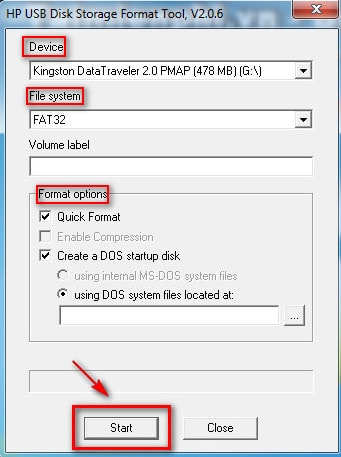
Bước 4: Chọn định dạng FAT, FAT32 hoặc NTFS trong File System.
- Quick Format: Định dạng nhanh.
- Create a DOS startup disk: Tạo USB khởi động DOS.
Bước 5: Nhấn Start để bắt đầu format.
Bước 6: Hộp thoại cảnh báo xuất hiện, chọn Yes để tiếp tục hoặc No để hủy.
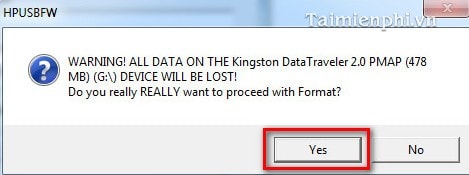
Bước 7: Đợi đến khi hoàn tất là đã có một USB có chức năng khởi động máy tính
https://thuthuat.taimienphi.vn/format-usb-969n.aspx
Như vậy chúng tôi đã hướng dẫn các bạn cách định dạng USB với phần mềm HP USB Disk Storage Format Tool chỉ với vài thao tác đơn giản. Ngoài ra để bảo vệ cho chiếc USB khỏi Virus, bạn nên cài đặt và sử dụng những phần mềm bảo vệ USB tốt nhất có sẵn trong Taimienphi.vn